1、下载地址:https://dev.mysql.com/downloads/file/?id=520511
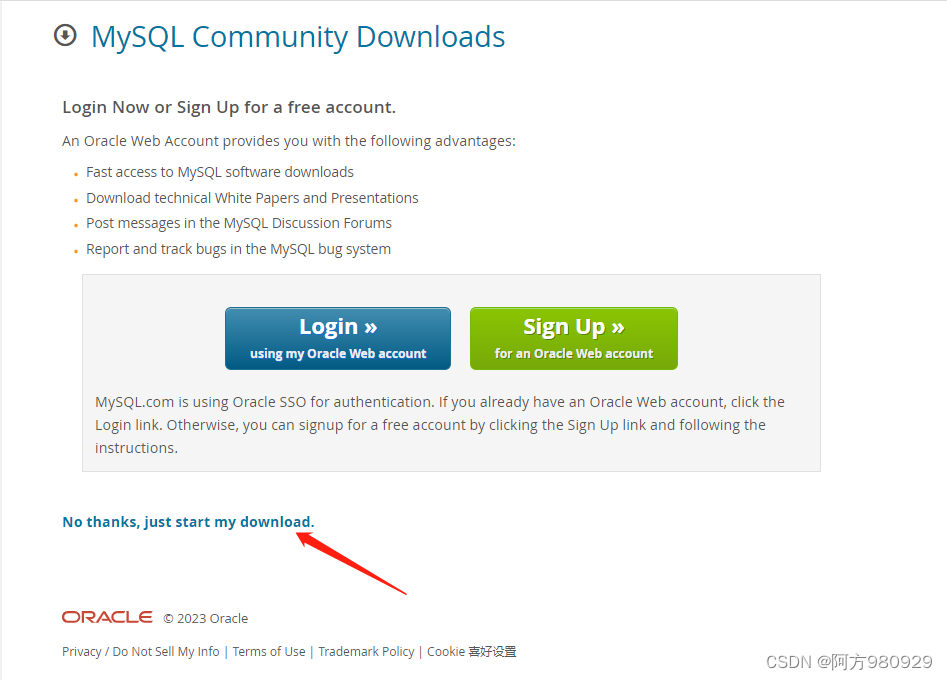
2、新建配置my.ini及data文件夹,my.ini内容如下,注意路径应该用双斜线,单斜线会找不到路径
# 数据库服务端配置项
[mysqld]
# 数据库路径
basedir=D:\\mysql\\mysql-8.0.24-winx64
# 数据路径
datadir=D:\\mysql\\mysql-8.0.24-winx64\\data
# 端口号
port=3306
# 默认字符集
character-set-server=utf8mb4
# 存储引擎
default-storage-engine=INNODB
# 客户端配置项
[mysql]
# 默认字符集
default-character-set=utf8mb4
# 连接客户端配置项
[client]
default-character-set=utf8mb4
3、使用管理员登录cmd终端,进入安装目录下的bin目录
4、执行命令:mysqld --initialize --console (该命令为初始化)
--console是显示初始化进度,注意执行后最后一行root@localhost:后面是自动生成的随机密码,后面登录时需要用到。
D:\mysql\mysql-8.0.24-winx64\bin>mysqld --initialize --console
2021-07-04T10:14:54.347671Z 0 [System] [MY-013169] [Server] D:\mysql\mysql-8.0.24-winx64\bin\mysqld.exe (mysqld 8.0.24) initializing of server in progress as process 16088
2021-07-04T10:14:54.358698Z 1 [System] [MY-013576] [InnoDB] InnoDB initialization has started.
2021-07-04T10:14:59.733901Z 1 [System] [MY-013577] [InnoDB] InnoDB initialization has ended.
2021-07-04T10:15:09.582015Z 6 [Note] [MY-010454] [Server] A temporary password is generated for root@localhost: ,oHNhnt.>0fk
5、执行命令:mysqld install
6、启动服务:net start mysql
7、登录SQL:mysql -uroot -p,登录后需输入初始化时候生成的随机密码。
8、重置密码:alter user user() identified by "root";
9、最后设置下环境变量就可以了。
问题1:The service already exists:服务已存在,sc query mysql 查看是否存在名为mysql的服务,sc delete mysql,删除该服务
问题2:其他问题,删除文件夹重新安装





















 1万+
1万+











 被折叠的 条评论
为什么被折叠?
被折叠的 条评论
为什么被折叠?








